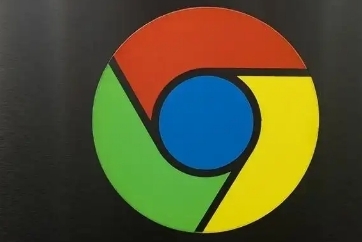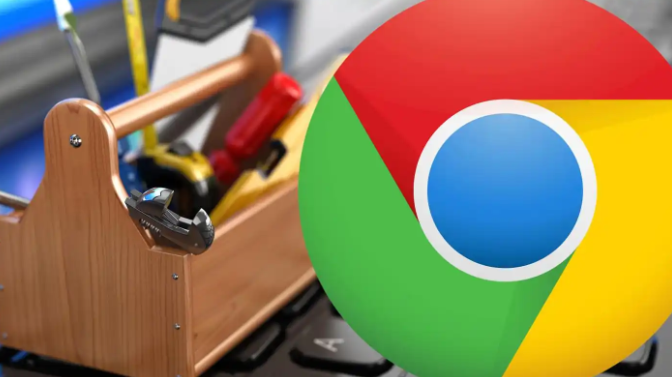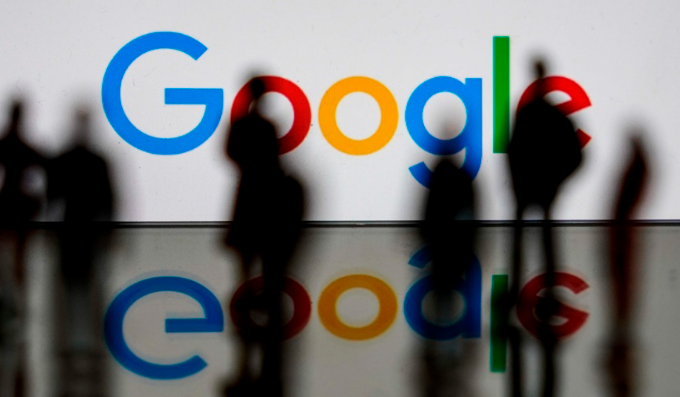谷歌浏览器网页资源下载按钮失效的修复办法
时间:2025-08-04
来源:谷歌浏览器官网

检查并禁用冲突的下载扩展程序。打开浏览器右上角三个垂直圆点菜单,选择更多工具中的扩展程序选项。在已安装列表里找到所有与下载相关的插件,逐个点击禁用按钮停止其运行。多个同类工具同时工作时容易产生接口冲突导致功能异常。
更新浏览器至最新版本解决兼容性问题。进入帮助菜单选择关于Google Chrome选项,系统会自动检测可用更新并进行安装。旧版本可能存在已被修复的程序错误,升级后可恢复下载组件的正常响应机制。
清理浏览器缓存释放存储空间。通过更多工具里的清除浏览数据功能,勾选缓存图像和文件选项执行深度清理操作。过期的临时文件可能损坏下载管理器的配置参数,刷新缓存能重建干净的会话环境。
重启浏览器重置临时状态。完全关闭当前所有Chrome进程后重新打开程序,这种简单操作常能解除因内存溢出造成的界面假死现象。特别是当资源监视器显示CPU占用过高时效果更明显。
验证网络连接稳定性。切换不同的Wi-Fi热点或启用移动数据流量测试下载功能是否正常。不稳定的网络信号可能导致TCP连接中断,造成看似按钮失效的实际传输失败情况。
尝试更换下载地址绕开限制。如果特定站点持续出现下载障碍,可复制目标链接到新建标签页单独打开重试。某些网页脚本可能意外屏蔽了默认下载触发事件,独立访问能有效规避此类干扰。
配置安全软件白名单规则。暂时关闭防火墙或杀毒软件观察下载是否恢复,确认是防护程序拦截后将Chrome添加至信任列表。过度敏感的安全策略有时会误判正常的文件传输请求为潜在威胁。
创建新的用户配置文件隔离历史记录。通过添加命令行参数--user-data-dir指定全新目录启动浏览器实例,避免旧配置中的损坏设置影响新会话下的下载功能。这种方法特别适合解决长期积累的配置错误导致的顽固故障。
通过逐步实施上述解决方案,用户能够系统性地排查并解决下载按钮失效问题。关键在于准确识别故障源头是来自插件冲突、版本过旧还是网络异常,采取针对性优化措施恢复浏览器的文件获取能力。